Comment réparer "Le fichier de bibliothèque iTunes ne peut pas être enregistré" dans Windows 10
Si vous utilisez iTunes sur Windows 10 , vous avez peut-être rencontré une erreur étrange qui apparaît continuellement et qui vous empêche de télécharger tout média sur votre ordinateur local.
Dans ce cas, je parle spécifiquement de Windows 10 et très probablement après avoir récemment mis à jour Windows 10 vers la dernière version. J'ai cherché sur Google et à peu près tous les sites m'ont dit qu'il s'agissait d'une sorte de problème d'autorisations avec le dossier multimédia d'iTunes et que je devais réinitialiser les autorisations ou créer une nouvelle bibliothèque pour que les choses fonctionnent à nouveau.

Cependant, d'après mes connaissances techniques, je savais qu'il devait y avoir un autre problème. Après de nombreuses recherches, j'ai découvert qu'il s'agissait d'un paramètre de sécurité de Windows 10 qui empêchait iTunes d'écrire dans le dossier multimédia.
La fonctionnalité s'appelle Accès contrôlé aux dossiers(Folder Access) et bien que je recommande de la garder activée, elle peut causer toutes sortes de problèmes étranges avec les programmes de Windows . Dans cet article, je vais vous guider à travers les étapes pour corriger les deux erreurs ci-dessous :

De plus, lorsque j'essayais de télécharger une chanson sur mon ordinateur à partir d'iCloud Music , j'ai eu une erreur similaire, mais légèrement différente.
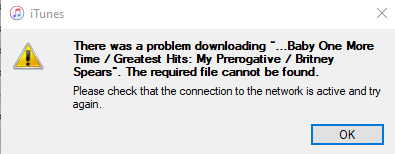
Accès contrôlé aux dossiers Windows 10
Lorsque l'accès aux dossiers contrôlés(Controlled Folder) est activé dans Windows 10 , vous empêchez essentiellement tout programme d'écrire dans les dossiers par défaut de Windows tels que Documents , Images(Pictures) , Vidéos(Videos) , Musique(Music) , etc. Vous devez autoriser manuellement chaque programme qui doit écrire dans ces répertoires.
Heureusement, une fois qu'une application a essayé d'accéder à un dossier et a été bloquée, elle apparaît dans une liste récemment bloquée et vous pouvez simplement la sélectionner pour lui donner accès.
Cliquez d'abord sur Démarrer(Start ) puis sur Paramètres(Settings) .

Cliquez ensuite sur Mise à jour et sécurité( Update and Security) .

Dans la colonne de gauche, cliquez sur Sécurité Windows( Windows Security) . Dans le volet de droite suivant, cliquez sur le bouton Ouvrir la sécurité Windows( Open Windows Security) .
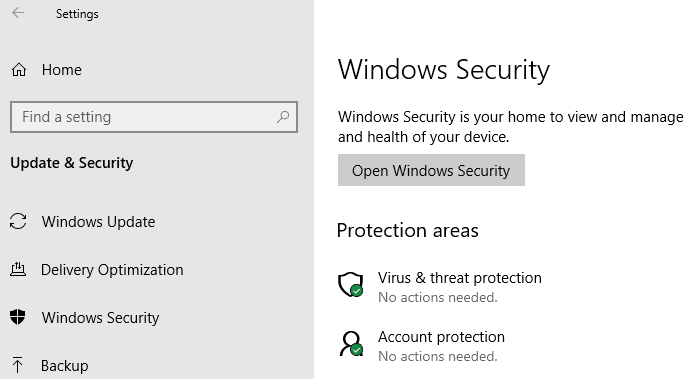
Cliquez maintenant sur Protection contre les virus et les menaces(Virus and Threat protection) dans le volet de droite ou de gauche.
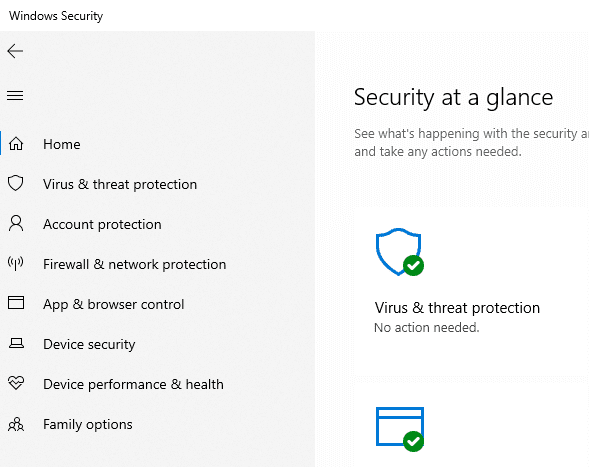
Dans le volet de droite, faites défiler vers le bas jusqu'à ce que vous voyiez le lien Gérer les paramètres(Manage Settings) sous l'en -tête Paramètres de protection contre les virus et menaces .(Virus & threat protection settings)
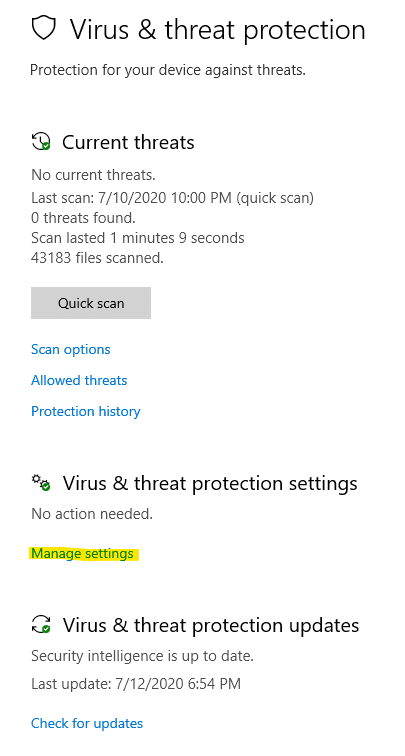
Vous verrez de nombreuses options différentes ici, mais continuez à faire défiler jusqu'à ce que vous atteigniez l'accès contrôlé au dossier(Controlled folder access) et cliquez sur le lien de gestion.
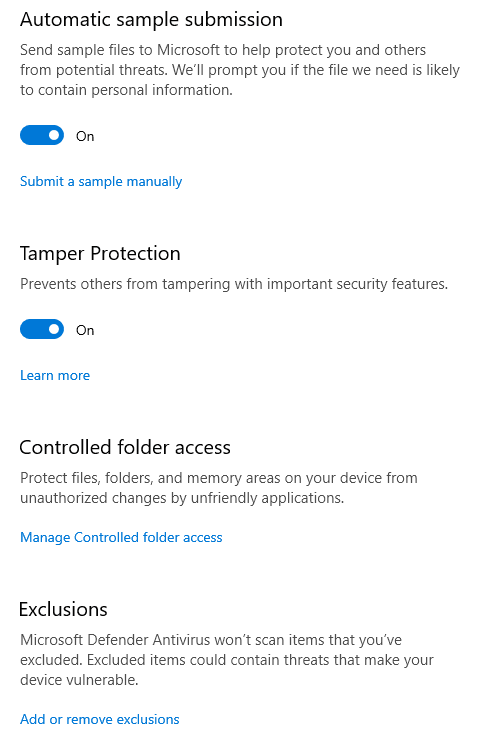
Cliquez(Click) sur le lien Autoriser(Allow) une application via un accès contrôlé(Controlled) au dossier.

Vous obtiendrez une fenêtre contextuelle de sécurité vous demandant si vous souhaitez autoriser cette application à apporter des modifications à votre ordinateur. Cliquez sur Oui(Yes) . Ici, vous verrez une liste des applications et de leurs chemins auxquels l'accès a été accordé.

Allez-y et cliquez sur le bouton Ajouter une application autorisée(Add an allowed app button ) en haut. Lorsque vous cliquez dessus, vous verrez apparaître une option intitulée Applications récemment bloquées(Recently Blocked Apps) .

Si vous venez de fermer iTunes, vous devriez voir que la meilleure application sera le fichier exécutable iTunes (itunes.exe). Sinon, vous pouvez rouvrir iTunes et laisser l'erreur apparaître, puis revenir à cette fenêtre. Ou vous pouvez simplement cliquer sur Parcourir toutes les applications(Browse all apps ) et accéder manuellement au fichier EXE .

Cliquez simplement sur le bouton + pour ajouter l'application, puis cliquez sur Fermer(Close) . Maintenant, allez-y et ouvrez iTunes et votre erreur aura disparu ! Ouf! C'était beaucoup d'étapes, mais heureusement, vous n'avez besoin de le faire qu'une seule fois.
C'est également une bonne idée de parcourir cette liste récemment bloquée et de donner accès à toute autre application qui, selon vous, est bloquée de manière incorrecte. Il a également tendance à bloquer de nombreux logiciels Adobe . J'espère que cela a résolu votre problème. Si ce n'est pas le cas, faites-le nous savoir dans les commentaires.
Related posts
Correction de l'erreur "Vous aurez besoin d'une nouvelle application pour ouvrir ce ms-windows-store" dans Windows
Correction de l'erreur "Le processeur de votre PC n'est pas compatible avec Windows 8/10"
Comment réparer l'utilisation élevée du processeur "iastordatasvc" sur Windows 10
Comment réparer "Un problème est survenu lors du démarrage de logilda.dll" dans Windows 10
Comment réparer l'erreur "Votre ordinateur manque de mémoire" sous Windows 10
Comment sous-volter un processeur sous Windows 10
Comment désactiver le service de spouleur d'impression sur Windows 10
Comment réparer "Une erreur s'est produite, veuillez réessayer plus tard" sur YouTube
Comment réparer l'erreur "Il y a une réparation du système en attente" dans Windows
Activer le mode jeu pour lisser les performances dans Windows 10
Comment réparer "le support est protégé en écriture" dans Windows
4 façons de trouver des fichiers volumineux dans Windows 10
Comment Fix File System Errors sur Windows 10
Trouver le mot de passe WiFi dans Windows 10 à l'aide de CMD
Correction de l'erreur "Windows n'a pas pu être installé sur ce disque"
Guide ultime HDG pour prendre des captures d'écran dans Windows 10
Correction d'une erreur d'autorisation de fichier Word dans Windows 10
Comment réparer "Aucun périphérique de sortie audio n'est installé" dans Windows 10
Correction des privilèges de fichiers manquants de Steam dans Windows 10
Le moyen le plus simple d'utiliser le mode kiosque dans Windows 10
